Vba: cara menghitung baris dalam pilihan
Anda dapat menggunakan metode berikut untuk menghitung jumlah baris dalam pilihan menggunakan VBA:
Metode 1: Hitung baris dalam pilihan dan tampilkan nomor di kotak pesan
SubCountRowsInSelection ()
MsgBox Selection.Rows.Count
End Sub
Contoh khusus ini menghitung jumlah baris dalam pilihan saat ini dan kemudian menampilkan nomor tersebut dalam kotak pesan.
Metode 2: Hitung baris dalam pilihan dan tampilkan nomor di sel tertentu
SubCountRowsInSelection ()
Range("E1").Value = Selection.Rows.Count
End Sub
Contoh khusus ini menghitung jumlah baris dalam pilihan saat ini, lalu menampilkan nomor tersebut di sel E1 .
Contoh berikut menunjukkan cara menggunakan masing-masing metode dalam praktik.
Contoh 1: Hitung baris dalam pilihan dan tampilkan nomornya di kotak pesan
Misalkan kita memilih rentang sel A1:C17 di spreadsheet kita:
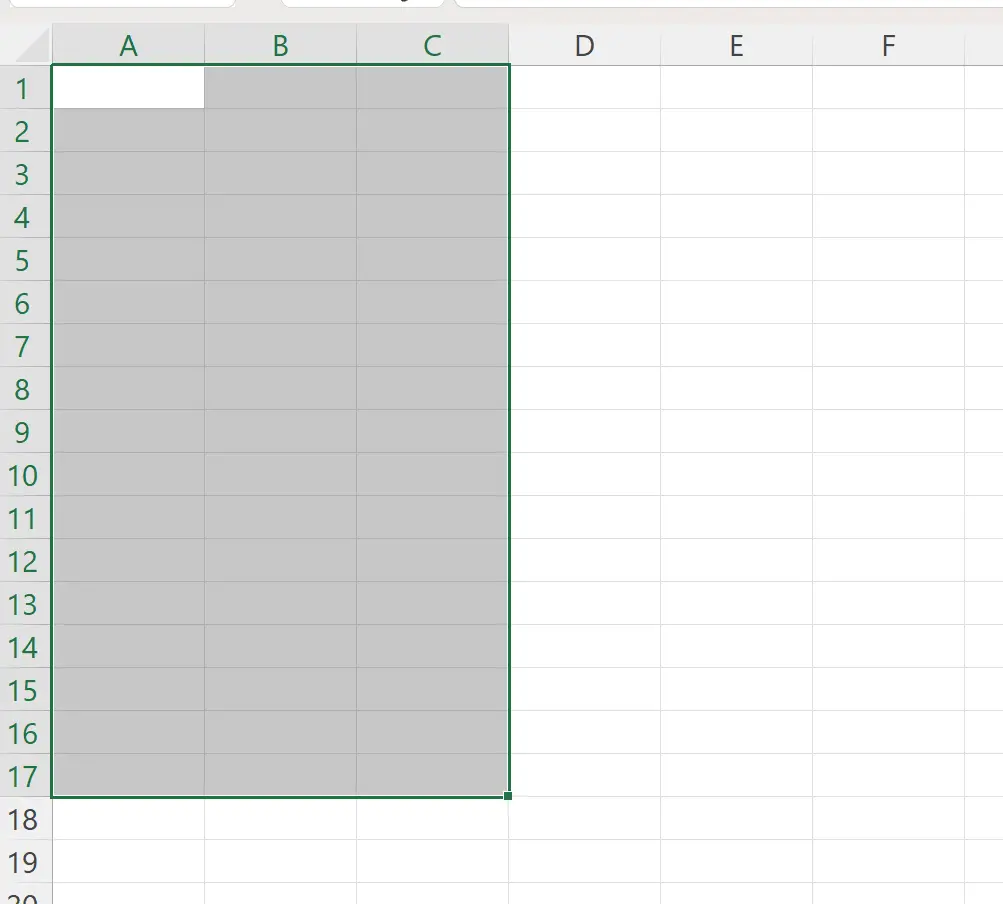
Kita bisa membuat makro berikut untuk menghitung jumlah baris dalam pilihan dan menampilkan hasilnya di kotak pesan:
SubCountRowsInSelection ()
MsgBox Selection.Rows.Count
End Sub
Saat kami menjalankan makro ini, kami menerima keluaran berikut:
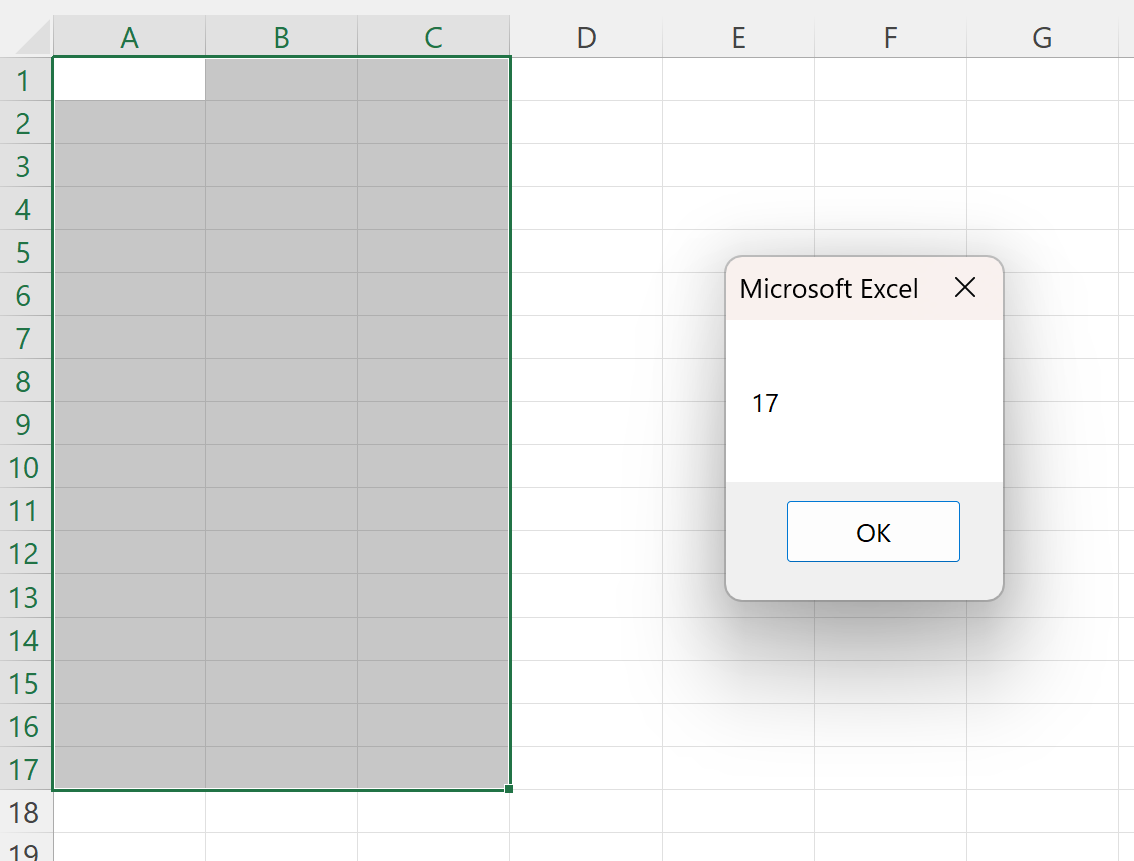
Kotak pesan memberitahu kita bahwa ada 17 baris dalam pilihan saat ini.
Contoh 2: Hitung baris dalam pilihan dan tampilkan nomor dalam sel tertentu
Misalkan kita memilih rentang sel A4:D9 di spreadsheet kita:
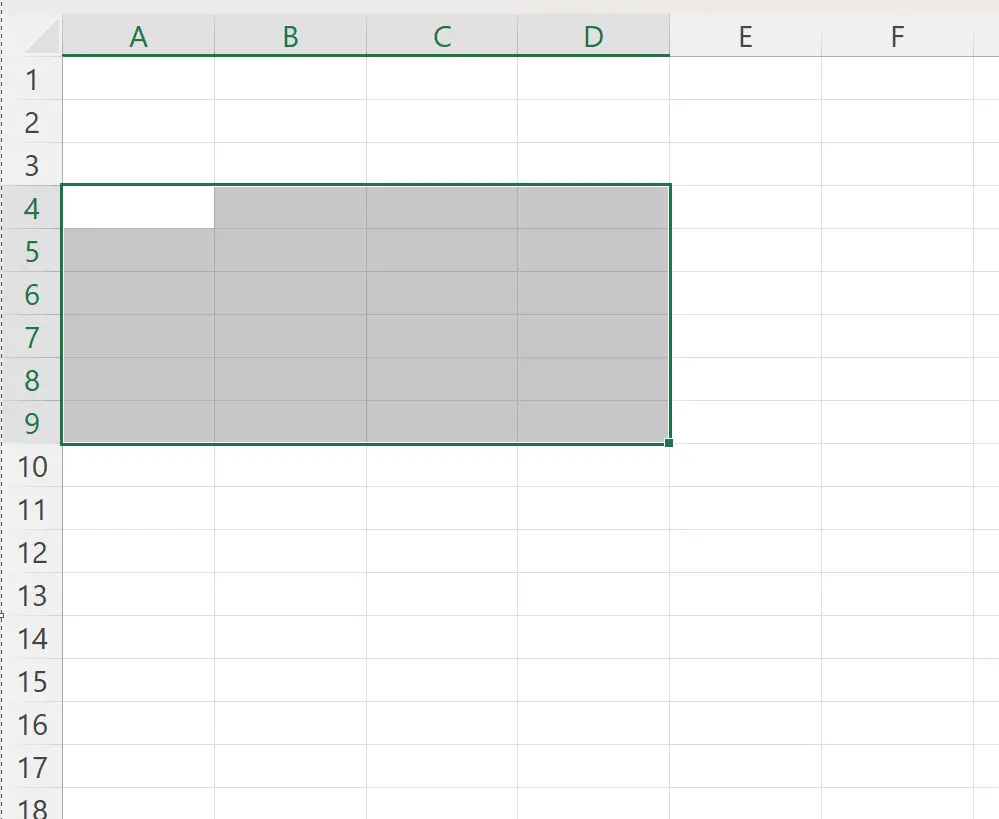
Kita bisa membuat makro berikut untuk menghitung jumlah baris dalam pilihan dan menampilkan hasilnya di sel E1 :
SubCountRowsInSelection ()
Range("E1").Value = Selection.Rows.Count
End Sub
Saat kami menjalankan makro ini, kami menerima keluaran berikut:
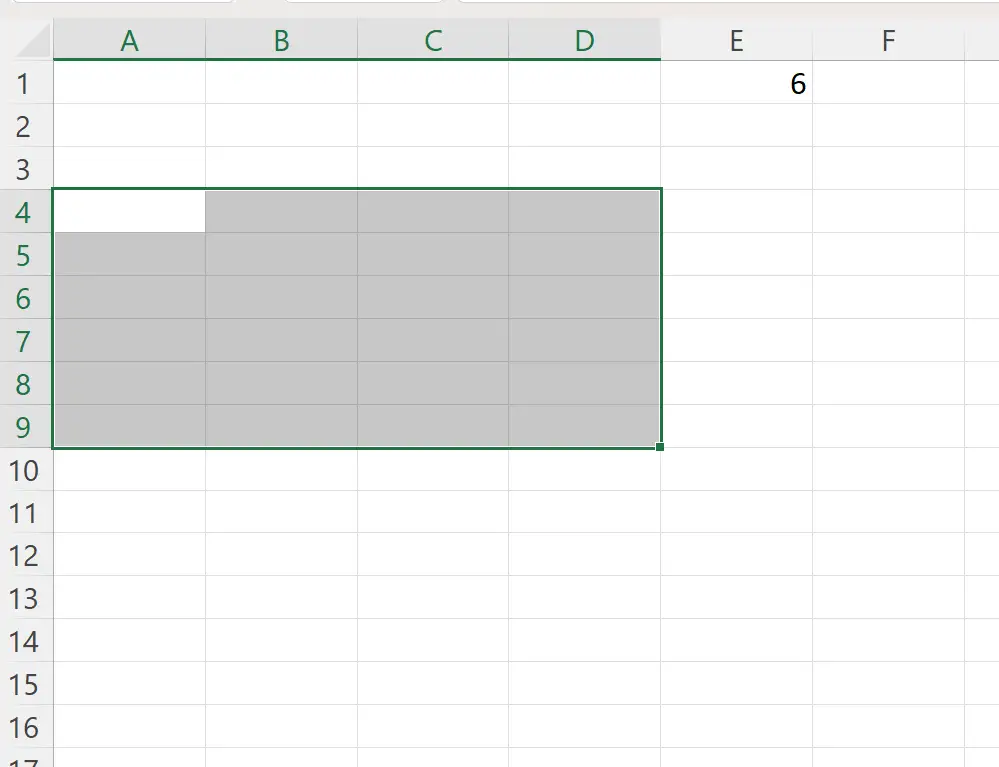
Sel E1 memberitahu kita bahwa ada 6 baris dalam pilihan saat ini.
Sumber daya tambahan
Tutorial berikut menjelaskan cara melakukan tugas umum lainnya di VBA:
Cara menghitung baris dalam tabel menggunakan VBA
Cara menghitung sel dengan teks tertentu menggunakan VBA
Cara menghitung nilai unik dalam rentang menggunakan VBA